집에 HP 프린터를 설치했는데 때때로 작동하지 않는 것 같으면 실제로 내부 문제에 직면한 것입니다. 문제가 항상 프린터 하드웨어나 연결된 컴퓨터에 있는 것은 아닙니다. 단순한 운전자 차질 사례일 뿐입니다. 컴퓨터가 프린터 명령을 이해하고 실행할 수 있도록 모든 프린터가 제대로 작동하려면 PC에서 지원 드라이버가 필요합니다.
드라이버가 업데이트되지 않았거나 제대로 설치되지 않은 경우 프린터 명령이 실패하거나 제대로 실행되지 않아 프린터가 쓸모 없게 될 수 있습니다. 그러나 이러한 문제를 극복할 수 있는 간단한 솔루션이 있습니다. HP 프린터의 드라이버 문제는 업데이트, 재설치 등과 관련될 수 있습니다.
따라서 HP 프린터를 다시 올바르게 작동하려면 내장 HP 프린터 드라이버 업데이트가 필요하거나 온라인에서 HP 프린터 업데이트를 검색하거나 HP 프린터용 드라이버를 다운로드해야 합니다. 다음은 필요할 때 둘 중 하나를 수행하기 위한 절차입니다.
Windows PC에서 HP 프린터 드라이버 업데이트를 받는 방법
HP 프린터 드라이버 또는 해당 드라이버를 업데이트하기 위해 가장 널리 제안된 방법은 Windows 장치 관리자로 이동하여 필요한 드라이버를 수동으로 업데이트하는 것입니다. HP 프린터 드라이버 업데이트를 진행하려면 다음 단계를 따르십시오.
1단계: 시작 버튼을 마우스 오른쪽 버튼으로 클릭합니다.
2단계: 장치 관리자로 이동 .
3단계: 프린터 찾기 부분. 드롭다운 메뉴에서 프린터 이름을 찾을 수 있습니다.
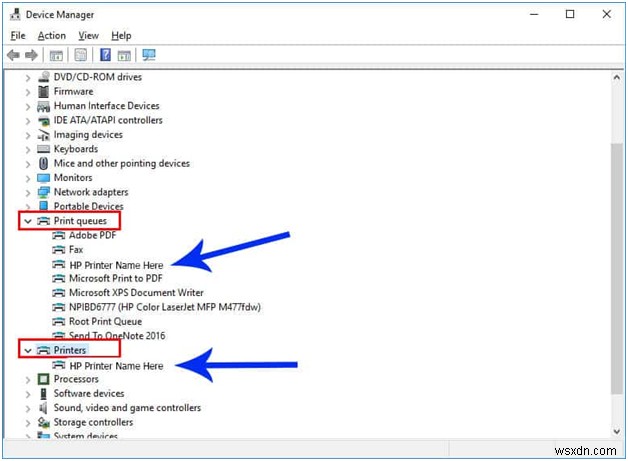
4단계: 이름을 마우스 오른쪽 버튼으로 클릭하면 사이드 메뉴가 나타납니다.
5단계: 드라이버 업데이트를 클릭합니다.
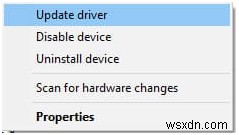
6단계: 자동으로 검색을 선택합니다. .
이후의 자동 프로세스는 드라이버를 업데이트합니다. PC를 다시 시작하기만 하면 됩니다. 컴퓨터에서 HP 프린터용 새 드라이버 업데이트를 활성화합니다.
드라이버가 최신인 경우 그에 따라 알림을 받게 됩니다. 이러한 시나리오에서는 보류 중인 Windows 업데이트가 있는지 확인하십시오. 때때로 오래된 Windows 버전으로 인해 프린터와 같은 주변 장치의 기능에 문제가 발생합니다.
Windows 10 버전 업데이트 방법
HP 프린터 드라이버 업데이트 문제 또는 기타 주변 장치를 수정하려면 Windows 버전 업데이트도 한 번 확인하십시오. 이것은 몇 가지 간단한 단계로 수행할 수 있습니다.
1단계: Windows+I 누르기 Windows 설정 열기 .
2단계: 업데이트 및 보안으로 이동합니다. .
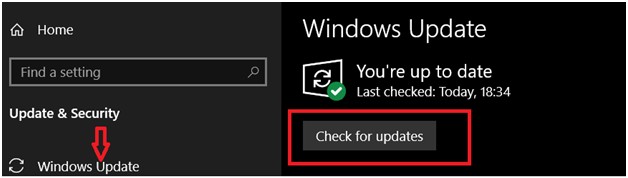
3단계: Windows 업데이트 에서 메뉴에서 업데이트 확인을 클릭합니다. .
Windows는 가능한 경우 모든 Windows 10 업데이트에 대한 다운로드 및 설치 프로세스를 자동으로 시작합니다. 새 구성을 활성화하려면 컴퓨터를 한 번만 다시 시작하십시오.
전체 OS를 재부팅해야 하는 경우가 있을 수 있습니다. 이러한 시나리오에서는 HP 프린터 드라이버 업데이트 또는 HP 프린터 드라이버 자체가 손실될 수 있습니다. 이러한 누락된 HP 드라이버는 HP 지원 웹사이트에서 직접 다운로드할 수 있습니다.
HP 프린터용 드라이버 다운로드 방법
이 프로세스는 약간 기술이 필요하지만 절차를 정확하게 따르고 HP 프린터용 드라이버를 다운로드하면 이 작업을 수행할 수 있습니다.
HP Easy Start를 통해:
1단계: 여기로 이동합니다. 프린터 모델을 입력하고 화면에 나타나는 지시에 따라 HP 프린터용 드라이버를 다운로드하십시오.
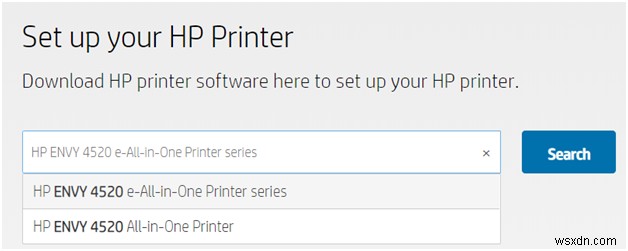
2단계: HP Easy Start라는 HP 프린터 드라이버 설치 앱이 다운로드를 시작합니다.
3단계: 앱이 다운로드되면 앱을 실행하고 화면의 지시를 따르기만 하면 됩니다.
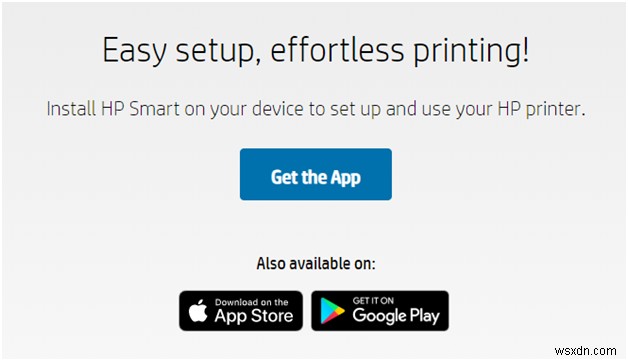
4단계: 연결 유형을 USB로 선택하세요.
설정을 마치면 업데이트가 다운로드되며 아래 단계를 거칠 필요가 없습니다.
HP 지원을 통해:
1단계: HP 고객 지원으로 이동하십시오. 거기에 프린터 모델을 입력하십시오.
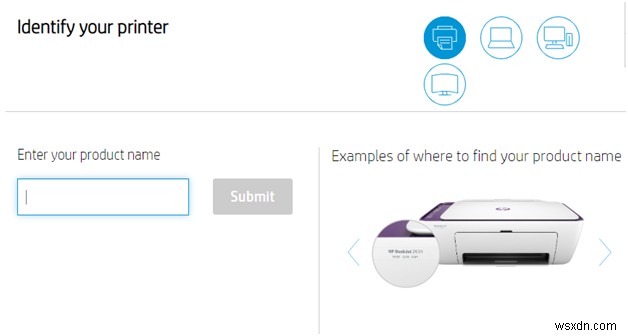
2단계: PC의 운영 체제 버전을 확인하십시오.
3단계: Let's Identify Your Product라는 페이지가 표시될 수 있습니다. 여기에 프린터 모델 번호를 입력하고 제출하십시오. 이것은 무료 페이지입니다. 이것이 나타나지 않으면 드라이버 옵션으로 바로 이동합니다.
4단계: 운영 체제를 변경해야 하는 경우 다른 OS 선택을 클릭하십시오. 이 단계는 선택 사항입니다.
5단계: 드라이버 제목 아래에서 다운로드를 클릭하고 HP 프린터용 드라이버를 다운로드합니다.
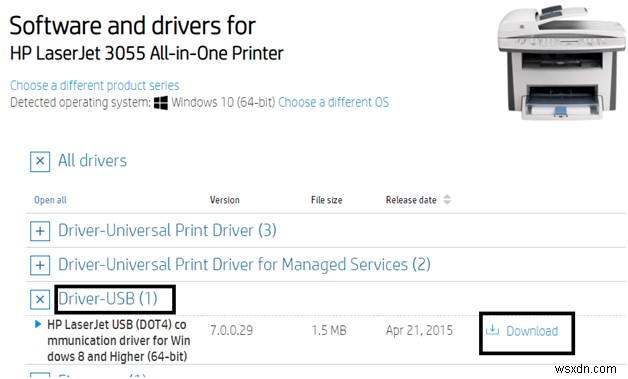
6단계: 연결 유형을 USB로 설정하세요.
7단계: 단계에 따라 설정을 완료합니다. 이제 HP 프린터용 드라이버를 성공적으로 다운로드했습니다.
다운로드한 HP 프린터용 드라이버를 자동으로 업데이트하는 추가 방법이 있습니다. 바로 스마트 드라이버 케어입니다. Smart Driver Care는 HP 프린터용 드라이버와 시스템의 다른 드라이버를 업데이트하는 프로세스를 자동화하는 Windows 기반 도구입니다. 이렇게 하면 HP 프린터용 수동 드라이버 업데이트 부담이 줄어들고 사용자의 노력과 시간을 절약할 수 있습니다.
Smart Driver Care를 사용하여 HP 프린터용 드라이버를 업데이트하는 방법
1단계: 스마트 드라이버 케어를 다운로드하세요.
2단계: HP 프린터용 드라이버 업데이트를 포함하여 사용 가능한 드라이버 업데이트에 대한 시스템 검색을 시작합니다.
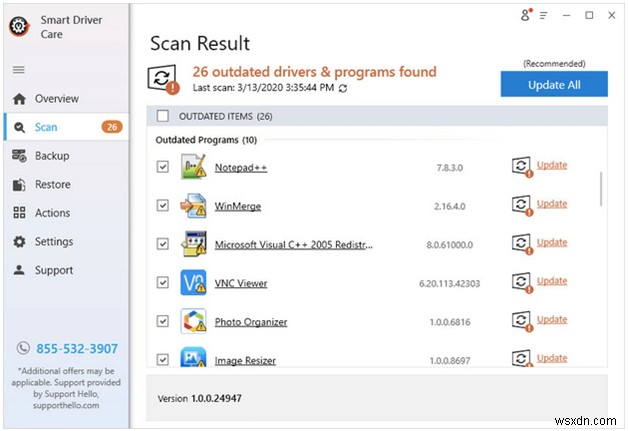
3단계: 스캔이 완료되면 모든 오래된 드라이버가 화면에 나열됩니다. 모두 업데이트를 클릭하면 HP 프린터 및 기타 시스템 드라이버에 대한 자동 드라이버 업데이트가 시작됩니다.
그리고 그게 다야. 이 원클릭 드라이버 업데이트 프로그램을 사용하면 번거로움 없이 모든 드라이버 업데이트를 설치할 수 있고 HP 프린터 드라이버도 업데이트할 수 있습니다.
이 도구에는 시스템을 이전 날짜로 롤백해야 하는 경우를 대비하여 이전 드라이버 버전의 백업을 생성할 수 있는 백업 옵션이 있습니다. 사용자 친화적인 인터페이스와 빠른 스캔 프로세스는 사용자의 시간과 노력을 절약하고 시스템 드라이버와 HP 프린터용 드라이버를 쉽고 빠르게 업데이트하는 데 도움이 됩니다.
이러한 방법을 사용하면 모든 사용자가 HP 프린터용 드라이버를 다운로드하고 업데이트할 수 있습니다. 그러나 Smart Driver Care는 HP 프린터 또는 컴퓨터의 다른 장치에 대한 드라이버 업데이트를 설치하는 가장 빠르고 좋은 방법입니다. 빠른 시스템 검사 방법을 통해 수동 드라이버 업데이트 시간을 절약할 수 있을 뿐만 아니라 업데이트 프로세스를 단축하여 쉽게 할 수 있습니다.
